メインパソコンを予てからの計画通りWindows 7 ProからWindows 10へUpdateしました。
この時期になった理由としては確実に動作を保証する必要がある作業(最終は確定申告)が完了し時間的に余裕が出来たタイミング。さらにWindows 7 はメインストリームサポートが既に終了しているのでそろそろWindows 10への更新が必要との判断です。
作業自体は既にノートパソコンで実施済みであり問題無く作業は終了しました。作業時間は1時間半程で完了でした。
備忘録を兼ねて作業時に発生した問題と作業後、使用開始しての問題点(懸念点)を記載して置きます。
Windows 10 Update時の問題点:
- Acronis True Image 2012 はWindows10未対応であった為にアンインストールされました。
これは当初から予想していたので問題無し、Windows 10では EaseUS ToDo Backup Free を使用予定です。
Windows 10 Update後の問題点(懸念点)
- ライブラリを多用していたのですが、ライブラリーが標準では表示されない。
Explorer の表示—> ナビゲーションからライブラリー表示を有効にする事で解決 - Internet Explorerが隠されている
アプリケーション検索からIEを探しスタート画面にピン止め、タスクバーにピン止めして解決 - 標準フォント『游ゴシック』が汚くてとても見にくい
これが一番最悪です、ノートパソコンだと気が付かなかったのですが一大事。
システムフォント変更ツール『Meiryo も UIも大っきらい』をダウンロードして変更。
まだまだ色々と出てくるかとは思いますが、一応、画像取り込み(Nikon Transfer 2)から画像表示選別(View NX2 , View NX-i)そして編集(Capture NX-D , Capture NX-2 , Photoshop ) BlogへのUp(Windows Live Writer)まで動作検証OKでした。
キャッチアップ画像として先日撮影した梅花とメジロをアップさせて頂きます。
撮影データ:Nikon D810 AF-S Nikkor 300m F4E + TC-14EⅢ RAW 露出Mode: Manual F8 1/500秒 ISO: Auto WB: Auto
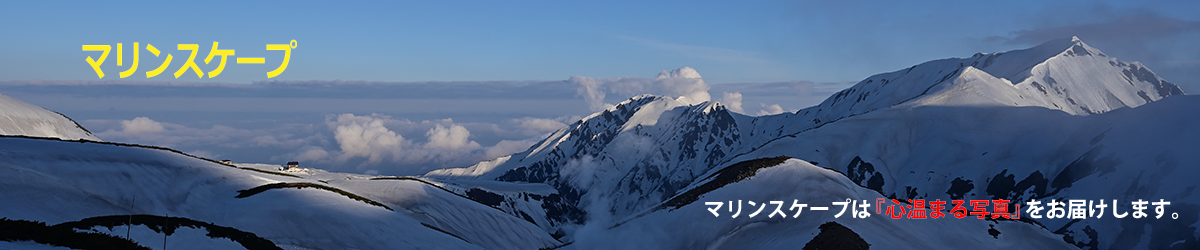












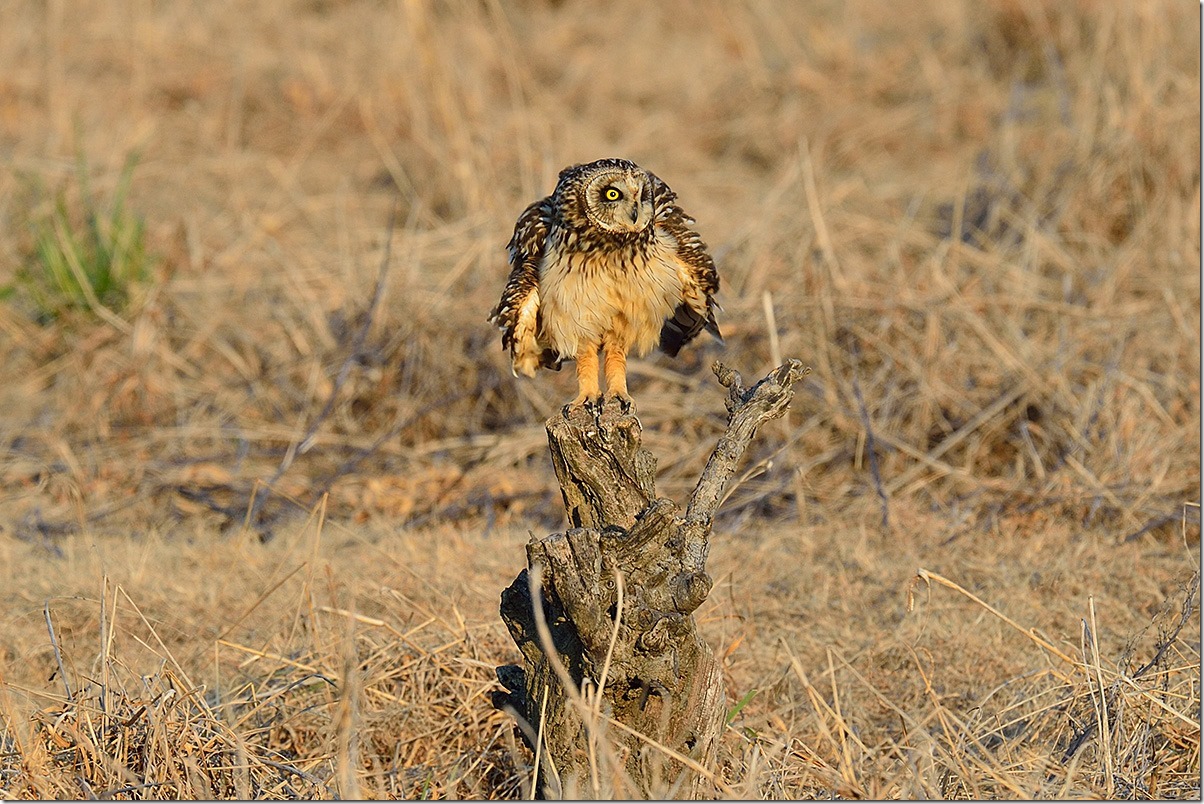
































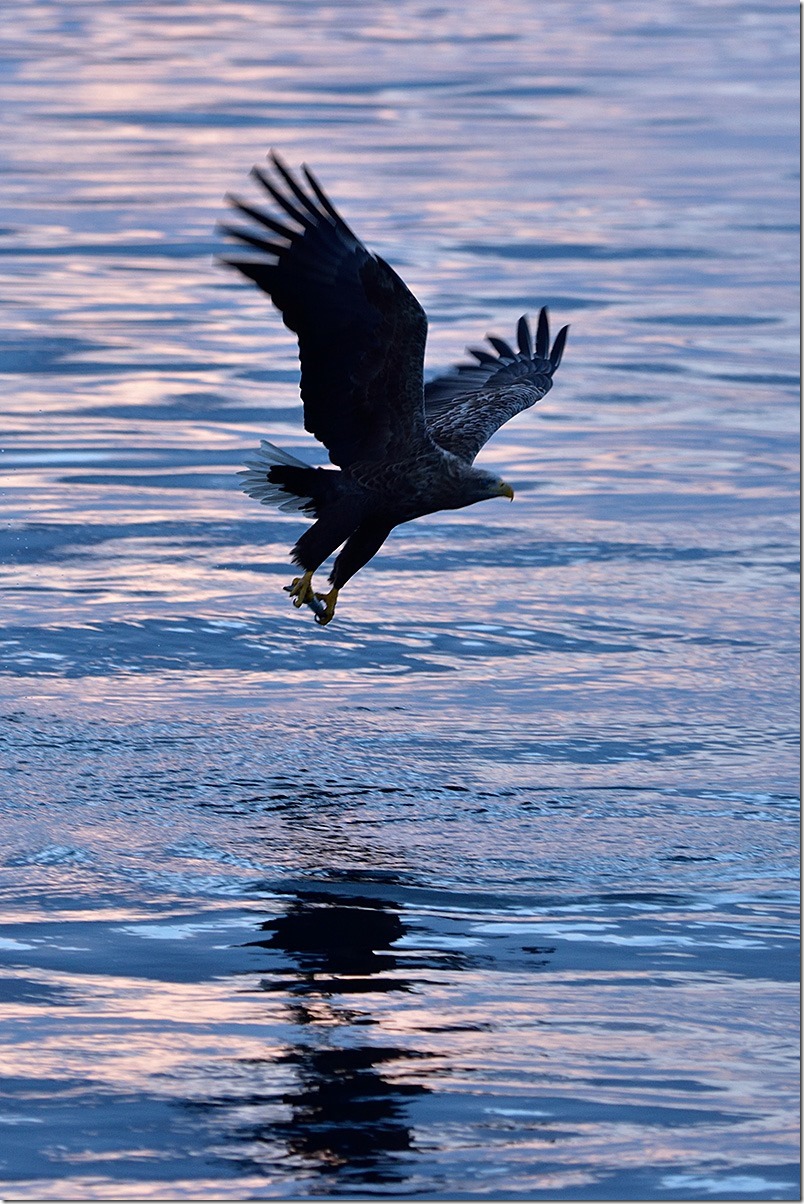











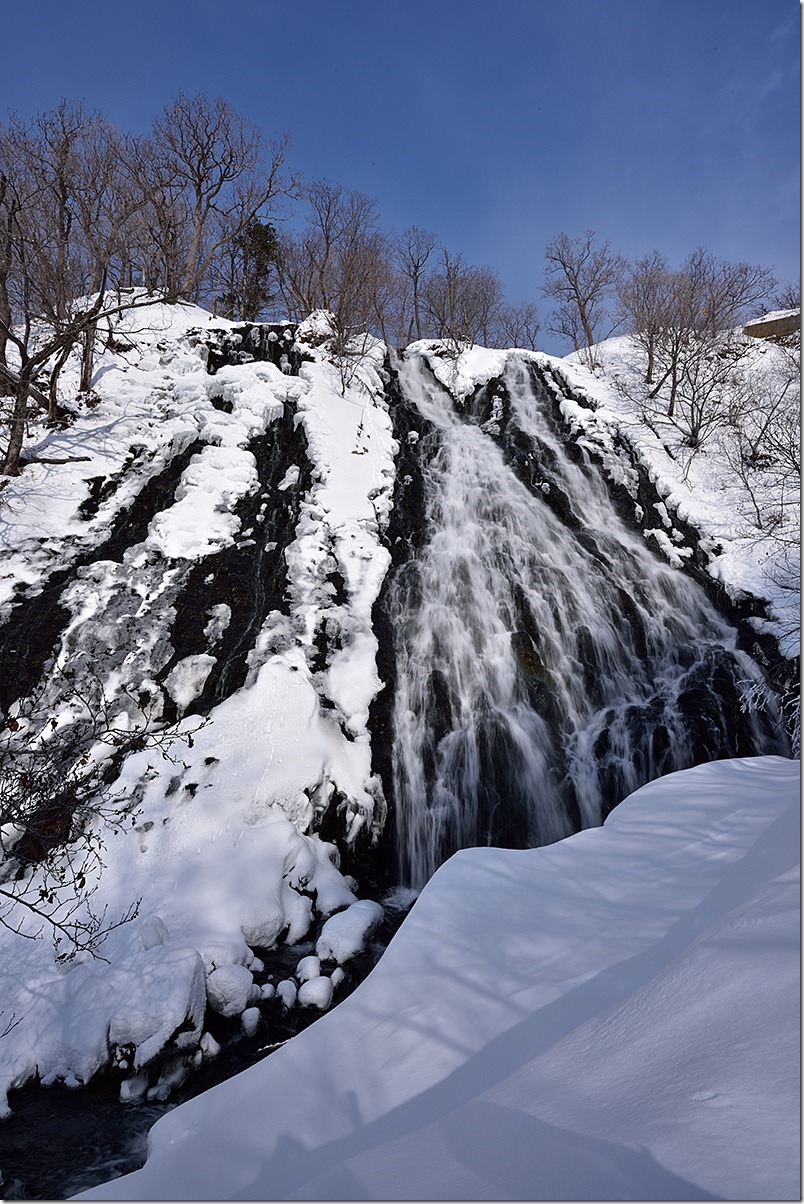

 https://marinescape.jp/
https://marinescape.jp/

最近のコメント